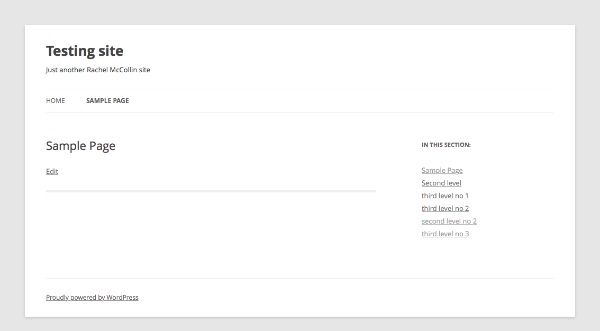创建你的第一个WordPress小工具
对于非程序员要创建一个WordPress站点,小工具是很棒的。它们能够添加菜单、列表供稿、文本以及更多东西到小工具区,并且不限于侧边栏。现在许多主题都在页脚添加了小工具区,并且大主题框架通常在多个位置设有小工具区,如头部或内容的上下方。
在这个五部分的系列教程中,我将带你一起完成创建您的第一个小工具所需的步骤。
本系列包括:
-
介绍小工具和小工具API
-
编写和注册你的小工具
-
构建你的小工具
-
为你的小工具创建表单
-
在正确的工具区域内显示你创建的小工具
在这一部分我将介绍小工具和小工具API
创建小工具
要创建一个小工具你可以扩展WP_Widget类,其中包括若干函数:
-
一个处理小工具的函数
-
一个用于在小工具仪表盘界面显示小工具表单的函数
-
一个给用户更新小工具设置的函数
-
一个在任何小工具区域输出小工具的函数
此外,您还要使用 register_widget() 函数来注册您已经创建的小工具。
你可以在小工具中添加任何内容——静态文本、从数据库查询输出的内容、来自其他网站的订阅以及更多。然而重要的是记住,用户是希望小工具来适应页面上定义的区域,所以你的小工具的输出不应该太大了。
WordPress附带一组内置的小工具,因此在你开始编写自己的之前,检查它是否已经在在WordPress的核心内。
在本系列中,我将从我早期的一个教程中开发的插件来创建一个小工具,该教程关于创建上下文相关的侧边栏导航。在那个教程中我开发了一个函数,让具备代码基础的用户拖放到他们的主题或附加到一个钩子,但如果用户可以通过一个小工具来添加导航,对于他们来说就更容易了。
小工具API
小工具API包括你要用来创建自己的小工具的函数,让我们来看看这些函数。
首先,有四个小工具函数:
-
is_active_widget():一个条件标签,用来检查一个单独的小工具是否是活跃的。不要将它与用来检查小工具是否已经添加到一个特定的小工具区的函数 is_active_sidebar() 混淆。
-
the_widget():一个模板标签,用来在小工具区域外显示小工具。
-
register_widget():用来注册一个小工具的函数,我将在后面的文章中用到。
-
unregister_widget():注销一个小工具,这意味着用户将无法在小工具界面使用它。
还有五个内部函数:
-
wp_register_widget_control():在小工具界面上创建控制选项,以便用户可以修改小工具的设置。
-
wp_unregister_widget_control():取消注册通过wp_register_widget_control()注册的小工具控制选项。
-
wp_convert_widget_settings():转换小工具的设置从单一实例到成多实例。
-
wp_get_widget_defaults():核心函数,不能被插件或者主题开发者使用。
-
wp_widget_description():创建一个可以在小工具屏幕上显示的小工具描述。
要访问这些内部函数,你将使用WP_Widget这类。这是一个构造函数类,它可以扩展来创建额外的小工具。
小结
这个入门教程希望能引起你创建自己的小工具的兴趣。在接下来的教程中,我将向你展示如何编写小工具并注册它。
本文转自:https://www.wpdaxue.com/creat-your-first-wordpress-widget.html